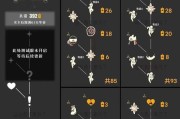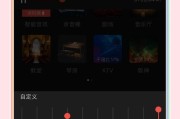散热器作为电脑硬件的组成部分之一,不仅仅是用来散热的工具,也逐渐成为个性化硬件装饰的一部分。散热器灯光调色盘的调节和调色技巧能够让用户根据个人喜好和使用环境来定制灯光效果,给电脑增加一抹亮色。下面我们将详细探讨如何调节散热器灯光调色盘,并提供一些实用的调色技巧。
散热器灯光调色盘的调节方法
1.确认散热器兼容性
首先需要确认您的散热器是否支持灯光调节。若支持,您需要检查散热器是否需要通过特定的软件或硬件接口进行控制。
2.下载并安装灯光调节软件
大多数带有RGB灯光的散热器都会配备相应的控制软件。Cam、CoolerMaster的MasterPlus+等。您需要根据散热器品牌提供的指南下载并安装相应的控制软件。
3.连接散热器
通过USB或SATA连接线将散热器与主板或主机箱的对应端口连接。确保连接正确无误,以便软件能正确识别并控制散热器灯光。
4.启动软件并选择调节模式
打开软件,通常在软件的“灯光”或“LED”设置选项中,您可以找到调节灯光颜色和模式的功能。部分软件允许您调节单个灯珠的颜色,部分则提供预设模式选择。
5.调节颜色
点击颜色调节选项,您可以通过滑动条或直接输入RGB数值来调整颜色。如果您想快速选择一个颜色,一些软件提供了一个颜色选取器供您直接点击选择。
6.设置调色板和动态效果
高级的软件还允许您设置颜色调色板,以及创建动态灯光效果,例如呼吸、波浪、旋转等。您可以根据个人喜好自行设定。
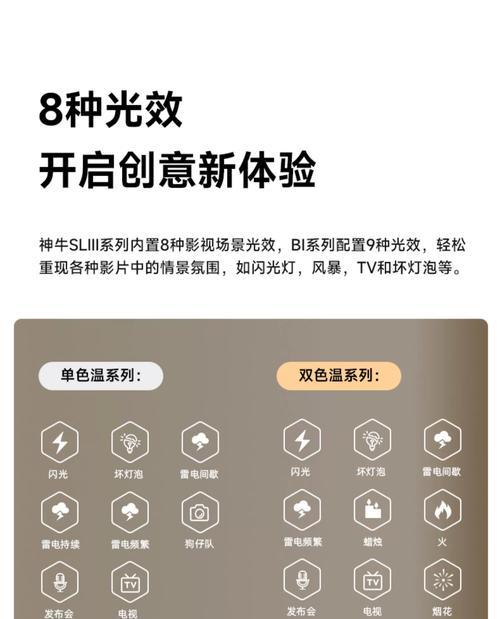
7.保存设置
调节完毕后,请记得保存您的设置。大多数软件都有保存按钮,允许您保存当前设置,以便将来可以快速恢复。

散热器灯光调色技巧
1.利用软件预设模式
对于初学者而言,可以先尝试使用软件提供的各种预设模式。这些模式通常是专业设计师精心设计的,可以直接应用到散热器上。
2.创建个性化调色板
掌握基本的RGB颜色理论后,可以尝试创建自己的个性化调色板。如果您喜欢冷静的氛围,可以选择蓝色调;喜欢活力,可以选择橙黄色系。
3.同步系统事件
一些高级的软件支持将散热器灯光效果与系统事件同步,如CPU使用率、温度变化等。您可以通过这个功能,让散热器灯光根据实际情况变化,既美观又实用。
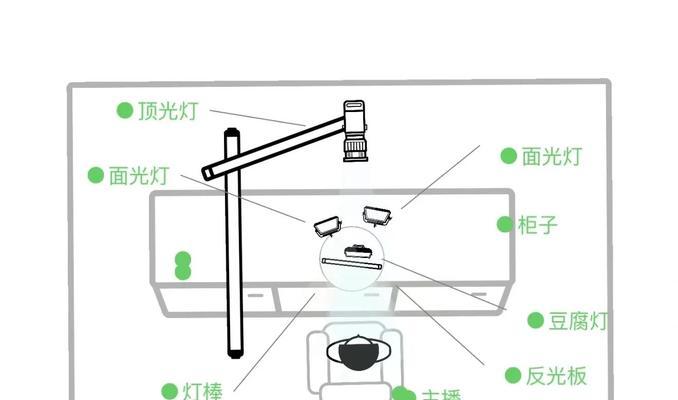
4.结合周边设备进行灯光联动
如果您的电脑机箱内还安装有其他支持RGB调节的硬件(例如内存条、显卡、风扇等),可以尝试将它们的灯光效果与散热器同步,实现整体的灯光联动效果。
5.注意色彩搭配原则
在进行调色时,需要注意色彩搭配的原则,比如对比、和谐、渐变等,来创造出既舒适又吸引眼球的灯光效果。
6.随心所欲,创意先行
除了技术上的设置,调色最重要的是发挥创意。您可以根据心情、季节、节日等不同情境来更换灯光颜色,让电脑不仅是工作工具,更是个性展现的平台。
通过以上步骤,您应该可以轻松调节散热器灯光调色盘,并掌握一些实用的调色技巧。随着您对软件的熟悉程度加深,相信您可以制作出更多个性化且令人满意的灯光效果。记住,实践出真知,不断尝试与调整将帮助您成为灯光调节的高手。
标签: #数码百科